eBay出品で必ず設定しなければならない「ハンドリングタイム」。バイヤーが注文をして決済が済んだ日の翌日から、商品を発送するまでの日数のことです。
バイヤーは、注文した商品が1日でも早く届くと喜ぶので、理想は当日発送です。しかしセラーとしては、在庫の都合などにより、そう簡単には応じられません。かといって遅すぎてはアカウント評価が下がるので、ハンドリングタイムを何日にするかはとても重要です。
そこで今回は、eBayのハンドリングタイムのルールや設定方法、さらに設定する際のポイントについて詳しくまとめました。ぜひ参考にしてください。
eBayのハンドリングタイムとは

最初に、eBayのハンドリングタイムの意味や、カウントの仕方について説明しましょう。
ハンドリングタイムの意味
ハンドリングタイムは、バイヤーが注文して決済が済んだ日の翌日から、セラーが商品を発送しなければならない日までの時間を意味します。
その時間は日数でカウントされ、eBayでは「business days」と表現されます。
カウントは日本時間が基準
ハンドリングタイムのカウントは、日本時間を基準に行います。アメリカは、全土で4つのタイムゾーンに分かれており、そこにハワイやアラスカなどを加えると、計6つとなります。日本との時差は約13~19時間です。
ハンドリングタイムは、2018年まではアメリカの時間が基準でした。しかし、現在は日本時間が基準のため、バイヤーがアメリカにいても、決済時間は日本時間でカウントします。つまり、例えばアメリカが12月31日でも、日本が1月1日であれば1月1日からハンドリングタイムを数えます。
ハンドリングタイムは平日のみ
ハンドリングタイムは平日が対象で、土・日・祝日はカウントしません。これも日本の日付が基準です。
ハンドリングタイムは、全部で「1・2・3・4・5・10・15・20・30日」の9パターンから選択します。
カウント方法は、決済日を0日とし、翌日が1日目となります。
ハンドリングタイムを4日とした場合、決済日が月曜日なら、その週の金曜日の23時59分までがハンドリングタイムの期限です。
決済日が木曜日なら、土日を除くため翌週の水曜日の23時59分がリミットになります。
ハンドリングタイムの設定方法
ハンドリングタイムは「Business policies」の「Create policy」、「Shipping」で設定します。
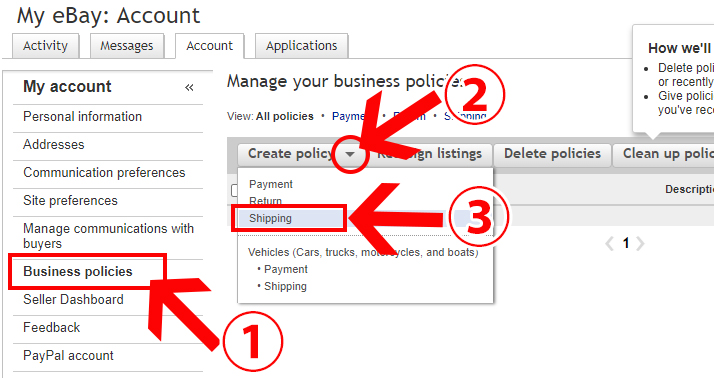
「Domestic shipping」の下にある「Handling time」で日数を選択すれば完了です。5日の場合なら「5 business days」を選んでください。
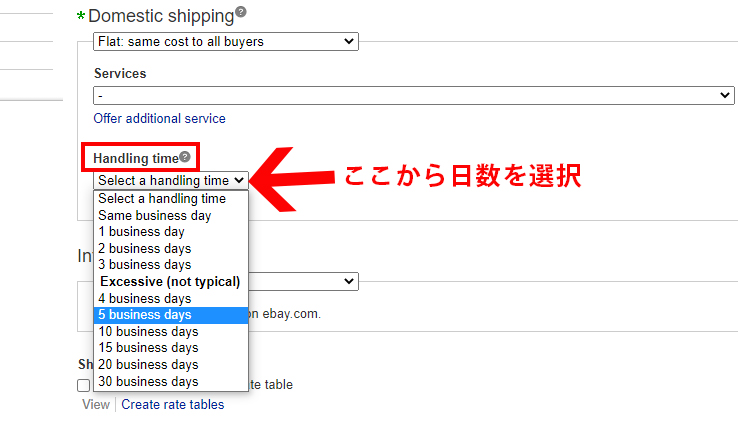
ハンドリングタイム設定の考え方

ハンドリングタイムはどのような考え方で設定すれば良いのか、解説しましょう。
短い方がベター
ハンドリングタイムは、短いに越したことはありません。バイヤー目線で考えると、商品が早く届く方がメリットが大きいため、eBayの評価も高くなり、上位表示されると言われているからです。
スピード重視のバイヤーは、早く送るとリピーターになってくれる可能性もあります。無理に短く設定しすぎて、期限内に発送できないようでは良くありませんが、できる限り短くするように意識してください。
有在庫と無在庫で使い分ける
ハンドリングタイムを設定すると、すべての商品に同じ日数が適用されます。不都合がある場合は、商品ごとに別設定する必要があります。
使い分けの目安は、有在庫か無在庫かです。
有在庫なら、ハンドリングタイムが短くても、無理せずに発送できます。しかし無在庫だと、仕入れ先の都合によって、商品がなかなか手元に届かないことがあります。この場合、ハンドリングタイムを短くしすぎると、発送が間に合わない可能性が出てきます。無在庫の場合は、ハンドリングタイムを長めに設定しておく方が安心です。
Top Rated Sellerには特典がある
eBayでセラーを始める時は、誰もが「Above Standard」というステータスからスタートします。そこから一定以上のサービスクオリティを満たすと、eBayから「Top Rated Seller(TRS)」の称号が与えられます。そしてTRSには、ハンドリングタイムを1日に設定すると手数料が20%引きになる特典がつきます。
TRSになるには「過去12ヶ月間で100回以上、かつ計1,000ドル以上の取引を行う」「過去12ヶ月間に、バイヤーとのトラブルで自分に非がある結果となった比率が0.3%以内」などの条件をクリアーする必要があります。スタートしてすぐには無理ですが、将来的にTRSになれた場合は、特典の利用も考えてみてください。
どんなときにハンドリングタイムを長くするのか
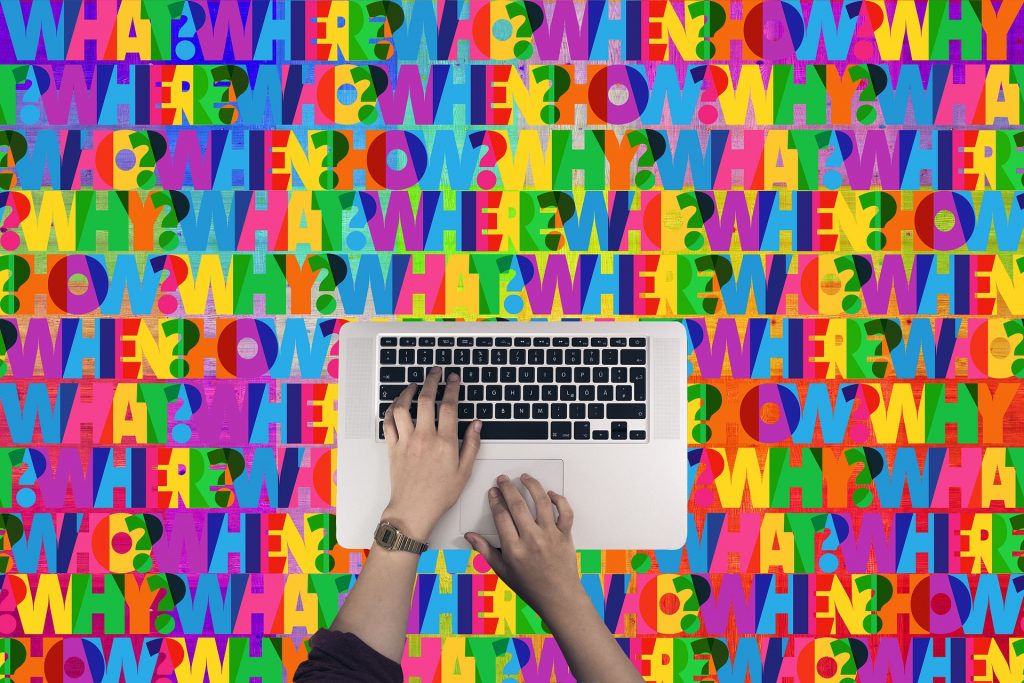
ハンドリングタイムが短い方が良い、というのはよく理解できたでしょう。しかし、設定可能な選択肢の中には、20日や30日まであるため、違和感を覚える方もいるかもしれません。そこで、どんな場合に長めのハンドリングタイムが必要なのか見ていきましょう。
予約販売の商品を出品する場合
ゲームソフトなど、予約販売される商品を出品する場合は、ハンドリングタイムを長めに設定する必要があります。手に入るのは2週間先なのに、すぐに売れてしまって、ハンドリングタイムが3日しかなければ、発送が間に合わずルール違反を犯すことになります。これはアカウント評価が下がる原因にもなるため、要注意です。
休暇をとる場合
eBayのバイヤーは世界中に数多く存在するため、24時間・365日、いつ注文が入るか分かりません。かといって、休暇を一日も取らないというのは、現実的ではないでしょう。
そこで、お盆やゴールデンウィーク、お正月など、まとめて休みたい場合にも、ハンドリングタイムを長めにしておくと安心です。仮に1週間の休暇でも、ハンドリングタイムを20日に設定しておけば、休暇後に余裕を持って対処できるでしょう。
ハンドリングタイムを超えるとどうなるの?
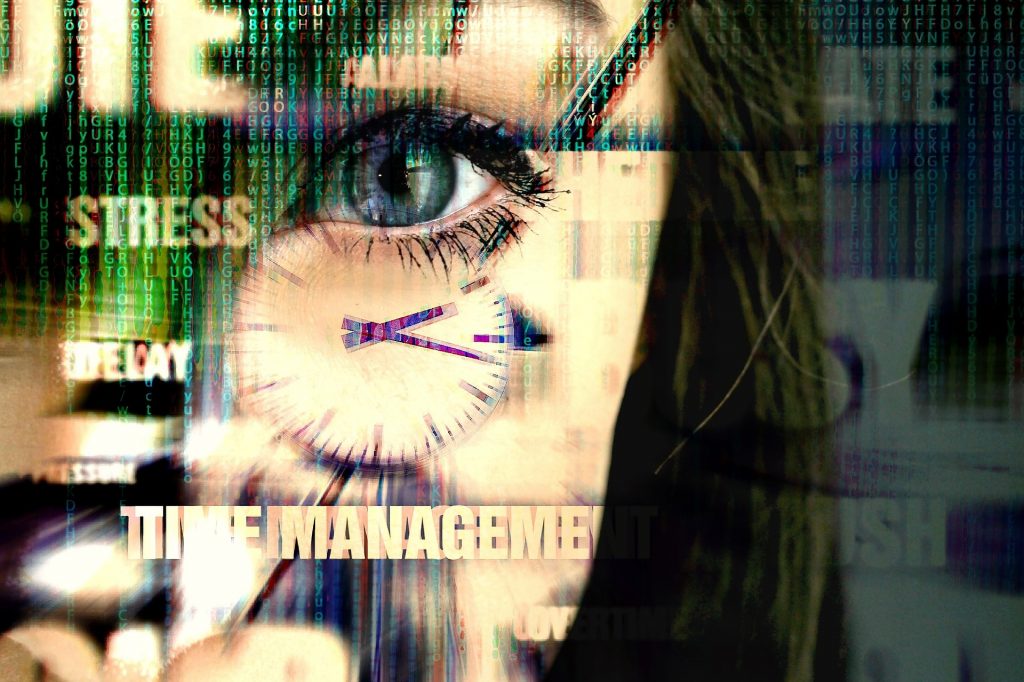
設定したハンドリングタイムを超過するとどうなるのか説明しましょう。
Late shipment rateが増加する
eBaydでは、セラーを評価する基準に「Late shipment rate」を設けています。これはハンドリングタイムを超過した比率のことです。
先ほど、Top Ratea Sellerについて説明しましたが、過去3ヶ月の間にLate shipment rateが3%を超えると、Top Ratea Sellerの称号ははく奪されてしまいます。それくらいeBayでは、遅延に対する評価が厳しいと認識しておきましょう。
ハンドリングタイムは何日が適切か
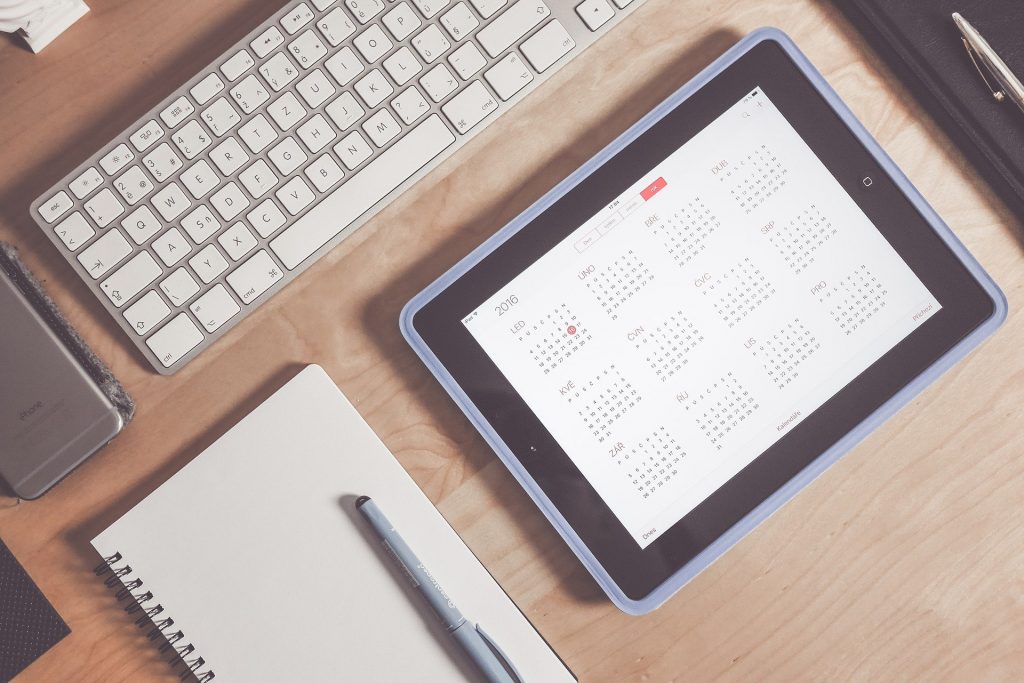
ハンドリングタイムをどれくらいに設定すれば良いのか、目安を解説しましょう。
有在庫の場合
先ほど、ハンドリングタイムは有在庫と無在庫で分けて考えると述べました。有在庫の場合は、だいたい5日を目安にしてください。
商品が自宅や近隣の倉庫などにあるなら、ハンドリングタイムは1日でも構わないかもしれません。しかし、何らかの個人的なアクシデント(病気やケガなど)ですぐに対応できないことも考えられます。そのため、大事をとって5日くらいは余裕を持たせておくと安心です。
無在庫の場合
無在庫の場合は、ハンドリングタイムが5日では心もとないでしょう。仕入れ先の都合で、すぐに手配できない場合があるからです。
仕入れ方法にもよりますが、無在庫なら10日以上に設定しておく方が無難です。
予約販売の場合
予約販売の商品を出品する場合は、販売日と発送にかかる時間をよく考慮してハンドリングタイムを設定しましょう。
たとえば、予約販売日が3週間後だとすれば、ハンドリングタイムは30日にしておくのが良いでしょう。31日以上先でハンドリングタイムを設定することは、eBayのシステム上不可能なため、予約販売日が1ヶ月以上先の物は、出品しないように気をつけてください。
長期休暇にはTime Awayも活用しよう

長い期間休みを取りたい場合は、Time Away設定もおすすめです。その設定方法について説明しましょう。
Time Away設定とは
Time Away設定とは、30日までの好きな日数分だけ、商品ページを非表示にできる機能です。ハンドリングタイムとの違いは、ハンドリングタイムは、商品ページは通常と変わらず表示されるため、もし30日に設定していても、バイヤーが買いたければ注文できます。一方、Time Away設定の場合は、設定した期間中、商品ページそのものを表示しないことが可能です。その間、バイヤーはいっさい閲覧できないため、注文もできません。
ハンドリングタイムは、長期間で設定しておけば、遅延リスクはないものの、バイヤーを待たせている罪悪感や、早く送らなければという焦燥感にかられることがあります。しかし、Time Away設定にしておけば、いっさい注文が入らないので、心からバカンスを楽しむことができるでしょう。
ただし、Time Away設定ができるのは、固定価格で出品している商品のみが対象です。オークション商品には設定できないので注意してください。
15日間までなら、固定価格での出品商品を表示したまま、バイヤーからの注文は可能にしておき、不在通知を自動で送るAutomatic responseサービスも使えます。
Time Awayの設定方法
Time Away設定は、Seller Hub画面の「Selling tools」から「Time Away」を選んでください。
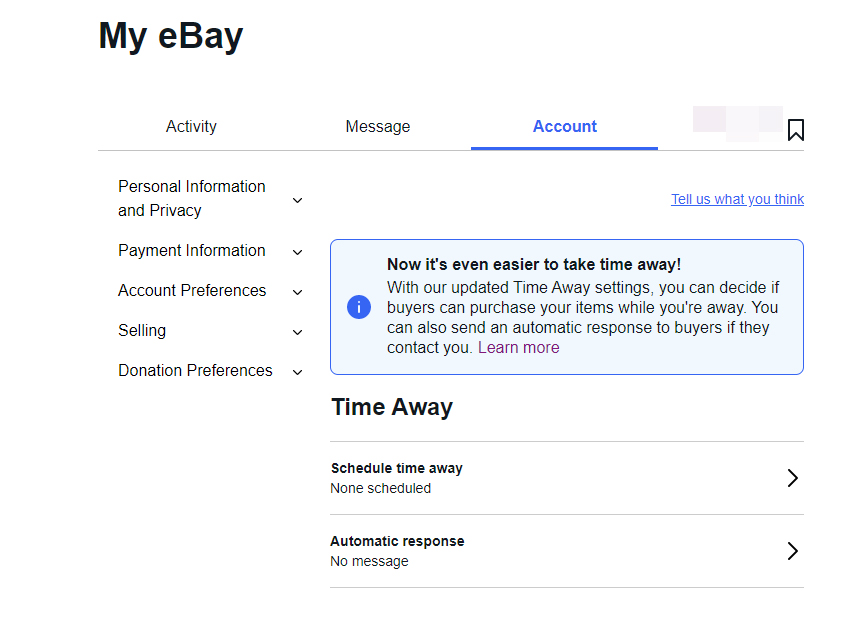
ここから休む期間の設定と、不在通知の自動返信設定に進みます。
休む期間の設定
つぎに「Schedule time away」を選びます。
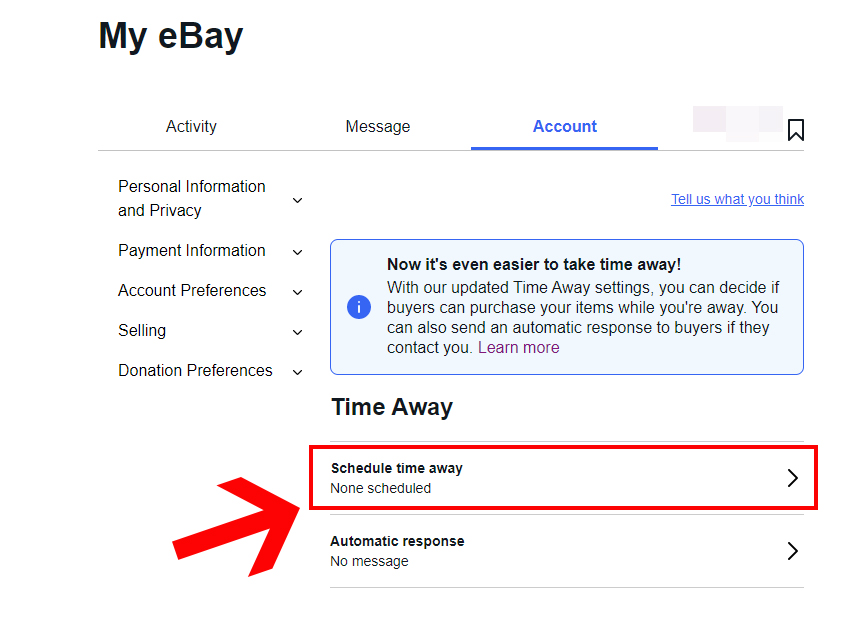
遷移画面で、出品を非表示にして販売を中止するか、表示して売り続けるかを選択します。
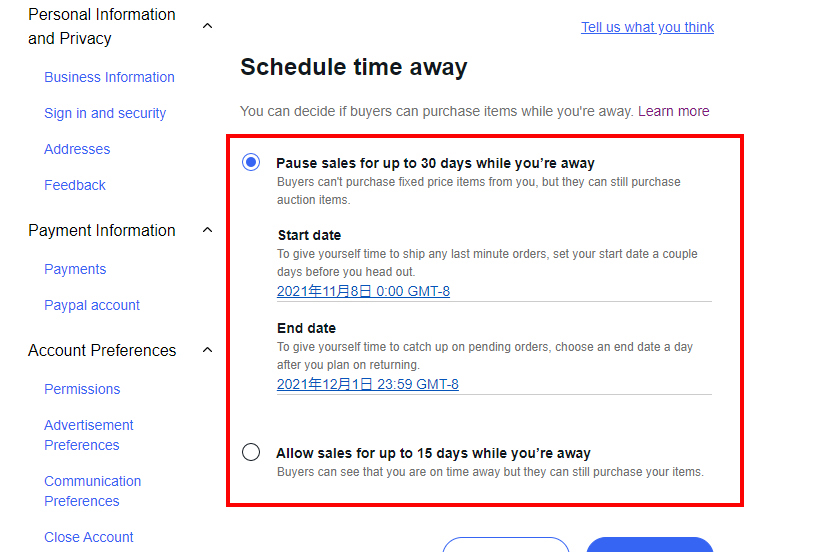
1、非表示なら→Pause sales for up to 30 days while you’re away
2、表示して売り続けるなら→Allow sales for up to 15 days while you’re away
を選択してください。
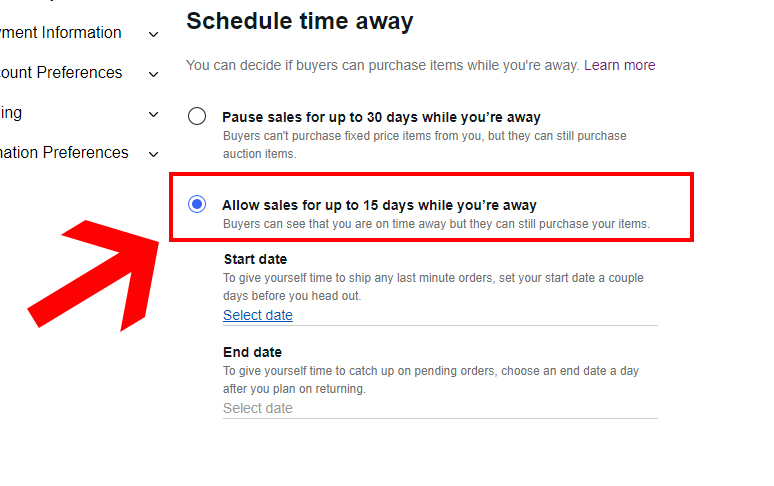
カレンダーが表示されるので、Time Awayの開始日と修了日を指定します。
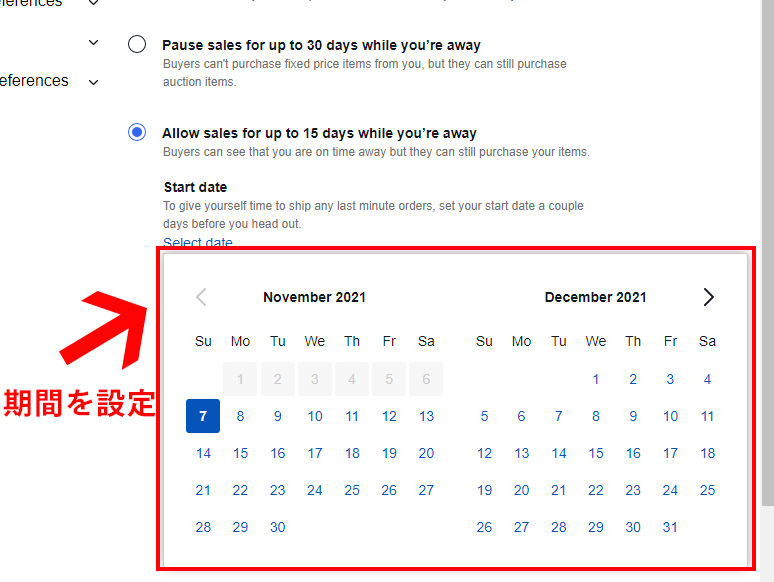
最後に「Apply」を押して終了です。
Time Awayの設定内容が反映されるまで時間がかかることがあるので、直前になって慌てて設定するのではなく、余裕を持って早めに済ませておく方がよいでしょう。
不在通知の自動返信設定
つぎに不在通知の自動返信設定の方法に移ります。
「Automatic response」下の「Message while on time away」をクリックして「Apply」を押します。
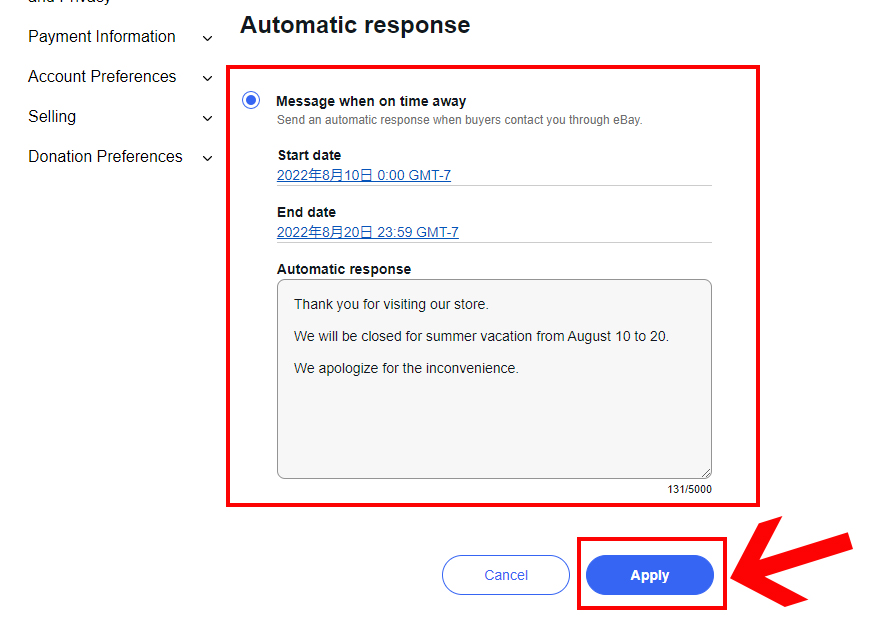
15日間までで希望する期間を入力します。
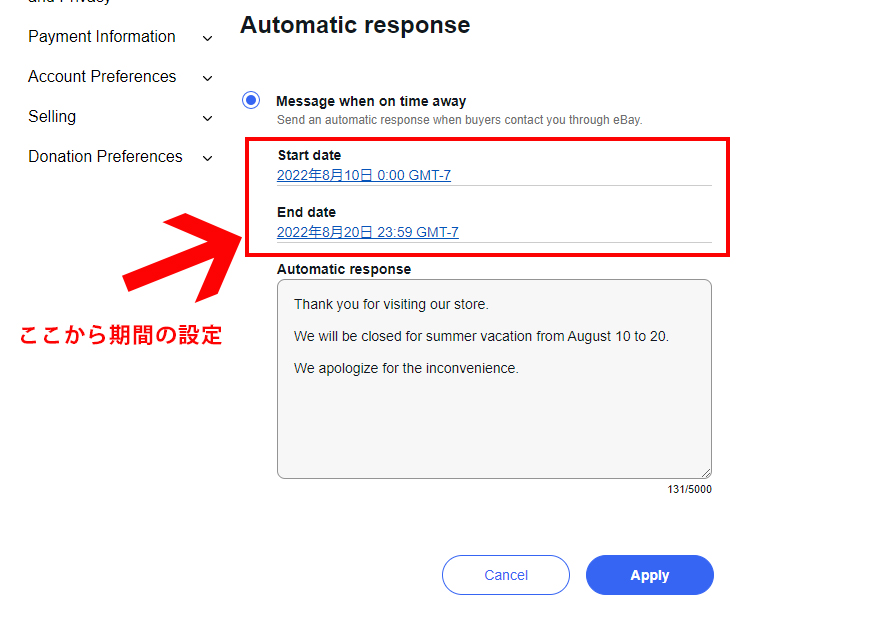
休暇中にメッセージをくれたバイヤー宛に返信するメッセージを入力します。以下のようなメッセージを入れておくと良いでしょう。
(例)
Thank you for visiting our store.
We will be closed for summer vacation from August 10 to 20.
We apologize for the inconvenience.
(訳)
毎度ありがとうござます。
8月10日から20日まで夏休みをいただきます。
大変ご迷惑をお掛けしたしますが、ご理解のほど、よろしくお願いいたします。
まとめ
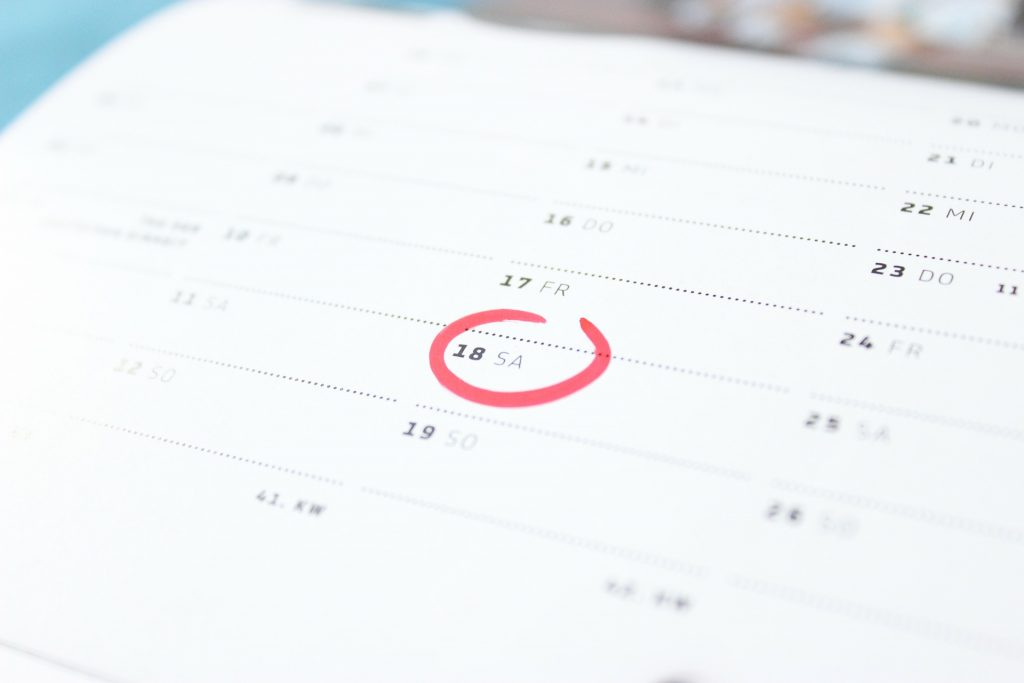
eBayのハンドリングタイムについて詳しくお伝えしました。
ネットの普及とともに、ECサイトのサービス内容はどんどん充実しています。その一つが、スピーディーな配送です。
eBayでも、多くのバイヤーは、直接手に取って商品を選べない分、早く現物を見たいという気持ちが強くなります。そのため、ハンドリングタイムをどれくらいに設定するかは、とても重要なポイントです。
有在庫か無在庫か、また予約販売商品を出品するのかどうかなど、状況によってハンドリングタイムを柔軟に調整しましょう。長期休暇を取りたい場合は、Time Away設定をうまく使ってください。
ハンドリングタイムもTime Away設定も、コツをつかむまでは難しく感じるかもしれません。しかし、続けているうちに慣れますから、ぜひ最適な使い方をマスターしましょう。








